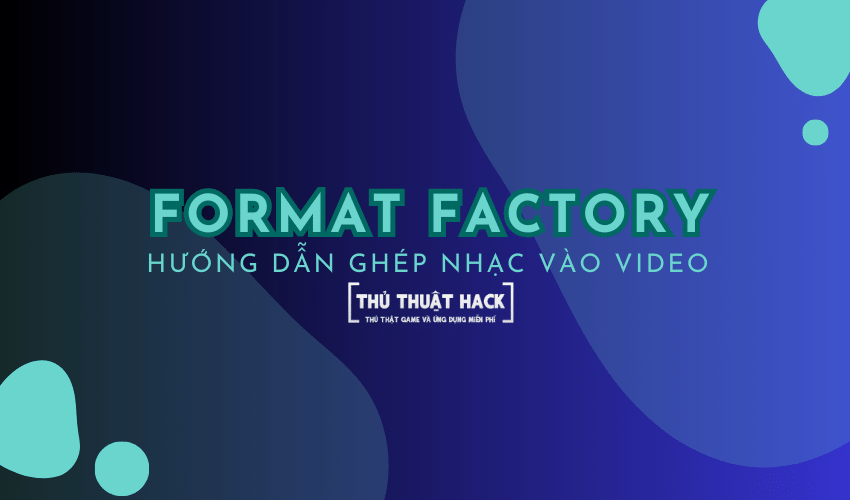Phần mềm Format Factory ra đời vào khoảng năm 2007 – 2008 và từ đó đến nay đã thu hút được nhiều người dùng yêu thích và sử dụng. Mặc dù là phần mềm miễn phí, nó lại có rất nhiều tính năng hữu ích trong việc xử lý video, hình ảnh…
Dưới đây là một số tính năng tiêu biểu:
- Chuyển đổi định dạng video, âm thanh, hình ảnh và tài liệu.
- Chia nhỏ video thành nhiều phần dựa trên thời gian, số phần hoặc dung lượng mỗi đoạn.
- Thêm Watermark vào video hoặc hình ảnh để quảng bá sản phẩm hoặc ngăn chặn sao chép trái phép.
- Kết hợp video và âm thanh (ghép nhạc vào video).
- Tách âm thanh ra khỏi video, tạo ra một video không có âm thanh và một tệp âm thanh riêng biệt.
- Crop video, cắt bớt khung hình.
- Xóa logo trong video.
- Ghi lại video màn hình giống như các phần mềm Snagit hoặc Camtasia Studio.
- Hỗ trợ tải video từ Internet tương tự như Internet Download Manager.
- ….
Trong bài viết này, mình sẽ tập trung hướng dẫn bạn cách ghép nhạc vào video bằng phần mềm Format Factory hoàn toàn miễn phí. Đây sẽ là tính năng đầu tiên mình giới thiệu trong loạt bài viết về phần mềm Format Factory.
#1. Các bước ghép nhạc vào Video bằng Format Factory (trộn video và audio)
Bước 1: Mở phần mềm Format Factory. Nếu chưa có, bạn hãy tải về và cài đặt trước nhé!
Trang chủ phần mềm: www.pcfreetime.com
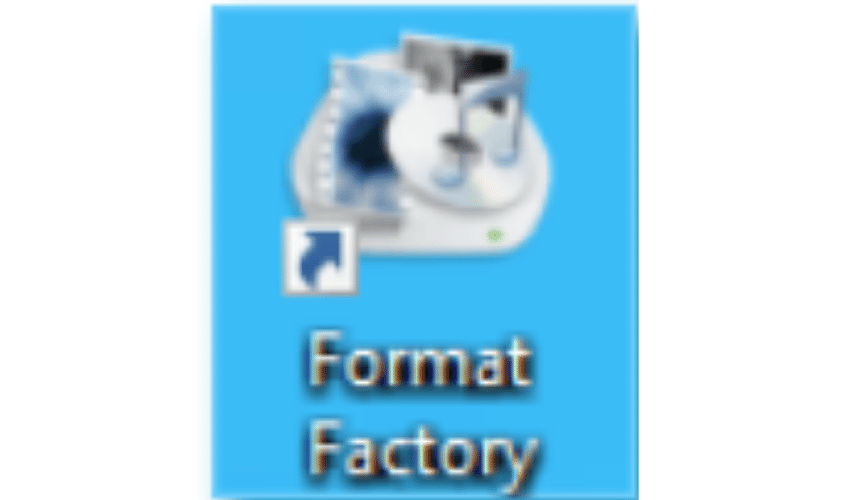
Bước 2: Trong tab Video, chọn Video Joiner & Mux.
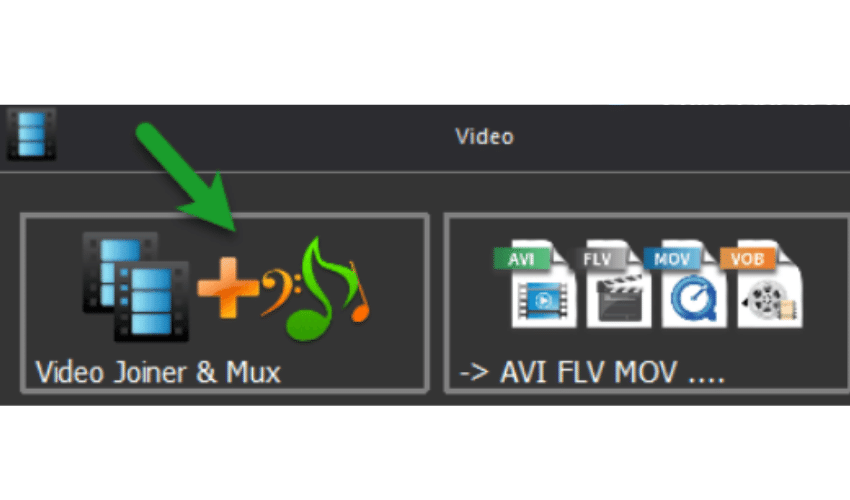
Bước 3: Khi hộp thoại Video Joiner & Mux xuất hiện, chọn Add File để thêm video và âm thanh vào chương trình.
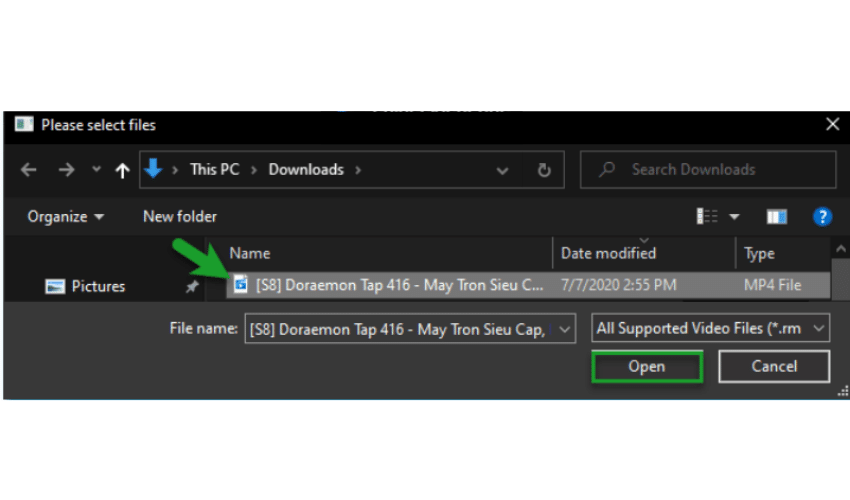
Bước 4: Tùy chỉnh một số thuộc tính theo nhu cầu sử dụng. Hộp thoại Video Joiner & Mux cung cấp cho bạn một số tùy chọn như sau.
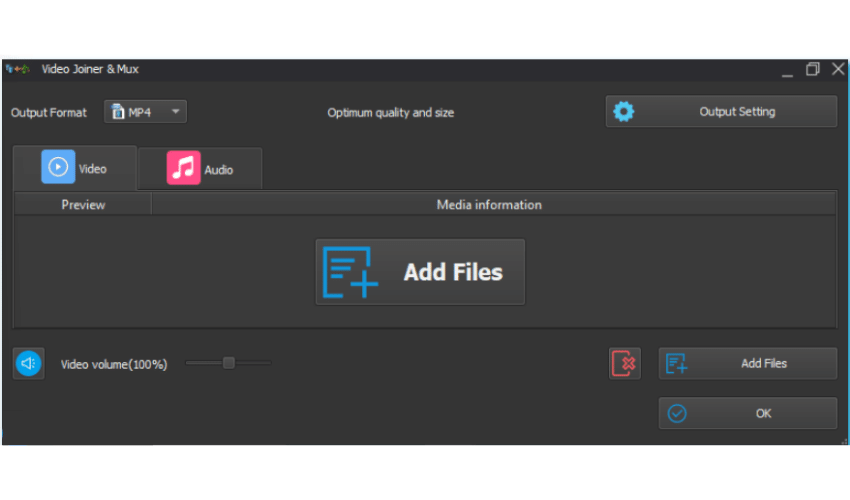
- Output Format: Chọn định dạng đầu ra cho video. Phần mềm tương thích với các định dạng như: *.mp4, *.mkv, *.mov, *.flv, *.webm, *.wmv, *.avi.
- Output Setting: Tạm thời không cần quan tâm đến mục này, bạn để mặc định là được.
- Video: Hiển thị danh sách các video đã được thêm.
- Audio: Hiển thị danh sách các tệp âm thanh đã được thêm.
- Add file: Thêm video hoặc audio.
- Video Volume: Điều chỉnh âm lượng của video. Bạn có thể tăng âm lượng, nhưng không nên tăng quá cao để tránh giảm chất lượng âm thanh.
- Audio Volume: Điều chỉnh âm lượng của audio. Tính năng này hữu ích nếu âm thanh được thêm vào làm nhạc nền, cho phép bạn giảm âm lượng của audio.
- Up/Down: Sắp xếp lại thứ tự của video hoặc audio.
- Remove: Xóa video hoặc audio.
- Clip: Cắt video hoặc audio.
- Add from music library: Thêm nhạc từ thư viện của Format Factory.
- Loop: Tùy chọn vòng lặp cho audio. Sử dụng khi audio ngắn hơn video để lặp lại tự động.
- Order: Audio sẽ được trộn theo thứ tự từ trên xuống dưới.
- Intervals: Khoảng thời gian tạm nghỉ (không có audio) giữa các vòng lặp hoặc giữa các đoạn audio.
Bước 5: Sau khi tùy chỉnh xong, chọn OK.
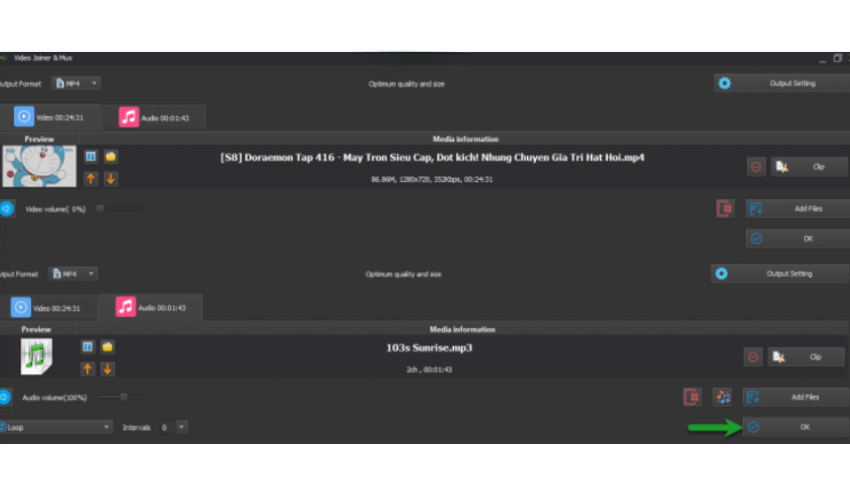
Bước 6: Nhấn nút Start trên thanh công cụ để bắt đầu quá trình trộn video và audio.
Tốc độ nhanh hay chậm phụ thuộc vào các tệp tin bạn thêm vào và cấu hình phần cứng máy tính của bạn.
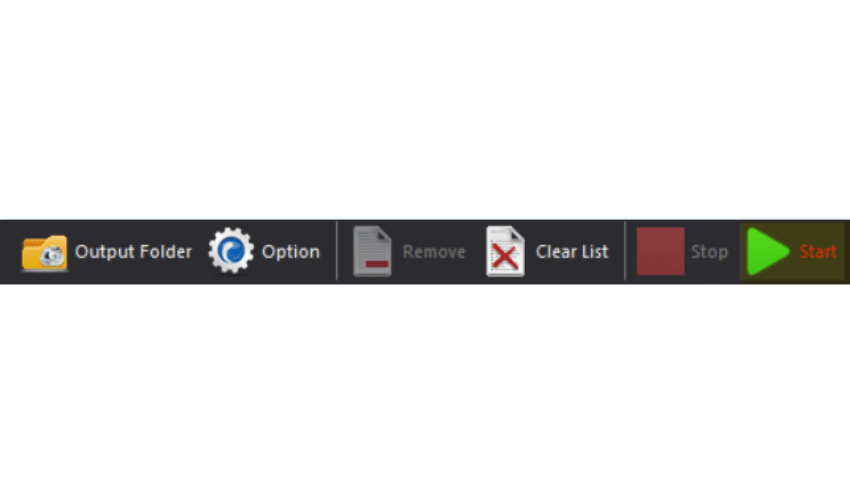
Sau khi hoàn tất, Format Factory sẽ thông báo và hiển thị chữ Completed trong tiến trình xử lý.
#2. Thiết lập trong phần Output Setting
Output Setting trong hộp thoại Video Joiner & Mux cung cấp một số tùy chọn nâng cao như Video Stream, Audio Stream, Additional, Subtitle, Metadata, Advanced và Watermark.
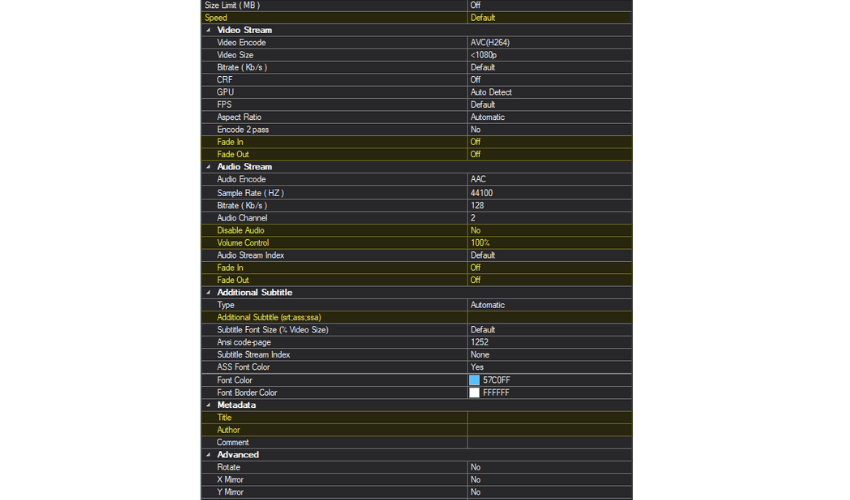
Trong bài viết này, mình sẽ giới thiệu một số tùy chọn thường sử dụng như sau:
- Speed: Điều chỉnh tốc độ.
- Fade in: Âm thanh sẽ lớn dần khi bắt đầu.
- Fade out: Âm thanh sẽ nhỏ dần khi kết thúc.
- Disable Audio: Tắt âm thanh.
- Volume Control: Điều chỉnh cường độ âm thanh.
- Additional Subtitle (srt, ass, ssa): Thêm phụ đề.
- Title: Tiêu đề.
- Author: Tác giả
- ….
Lời khuyên của mình là bạn chỉ nên điều chỉnh những gì bạn hiểu rõ. Nếu muốn khám phá, bạn có thể thử các tùy chọn này. Tuy nhiên, nếu thấy không hợp lý, hãy đưa chúng trở lại thiết lập ban đầu. Điều này giúp tránh tình trạng thiết lập quá nhiều mà không nhớ rõ, dẫn đến việc xuất video không đạt kỳ vọng.
#3. Tùy chọn Add From Music Library
Tùy chọn này trong hộp thoại Video Joiner & Mux cung cấp cho bạn một thư viện âm thanh. Thư viện này được chia thành 5 chủ đề: Epic, Sport, Cheerful, Relax và Funny.
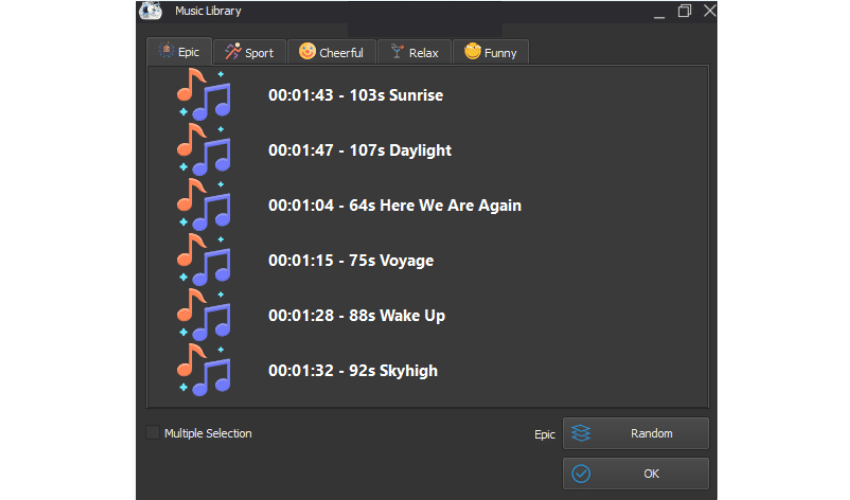
Bạn có thể chọn nhiều âm thanh cùng lúc bằng Multiple Selection hoặc chọn và thêm ngẫu nhiên các âm thanh bằng tùy chọn Random.
#4. Lời kết
Mặc dù Format Factory chưa phải là phần mềm xử lý tệp tin đa phương tiện chuyên nghiệp nhất, nhưng nếu bạn đang tìm kiếm một phần mềm xử lý video miễn phí, yêu cầu cấu hình hệ thống thấp và dễ sử dụng thì Format Factory là lựa chọn hàng đầu dành cho bạn.
Nếu còn nghi ngờ, bạn có thể tải về và sử dụng các phần mềm có tính năng tương tự để so sánh!
Lưu ý:
Các tệp tin kỹ thuật số bạn đưa vào Format Factory để xử lý không nên đặt tên bằng tiếng Việt có dấu.
Nếu bạn không thấy tính năng Video Joiner & Mux trong tab Video, hãy cập nhật phần mềm lên phiên bản mới nhất.
Cảm ơn các bạn đã đọc bài viết! Nhớ Follow thuthuathack.com nhé!